Grafana je open source platforma pro vizualizaci a pozorovatelnost dat. Umožňuje vám dotazovat se, vizualizovat a sledovat vaše data z různých zdrojů do přizpůsobených řídicích panelů a grafů. Umožňuje vám také sdílet řídicí panel s ostatními členy týmu. Grafana podporuje širokou škálu zdrojů dat, běžně označovaných jako databáze, jako je Prometheus, InfluxDB, Loki, Graphite, Elasticsearch, Jaeger atd.
V tomto článku se budeme zabývat tím, jak nainstalovat Grafana na openSUSE dvěma různými způsoby.
Metoda č. 1 instalace Grafany z repozitářů openSUSE
Grafana je k dispozici v repozitářích openSUSE. Tato metoda popisuje instalaci Grafany z repozitářů openSUSE. Zde jsou kroky, které musíte provést při instalaci Grafany na openSUSE:
1. Spusťte níže uvedený příkaz, abyste obnovili balíčky obsažené v nakonfigurovaných úložištích:
$ sudo zypper refresh
2. Poté, abyste mohli nainstalovat Grafana, spusťte tento příkaz:
$ sudo zypper install grafana
Zobrazí se velikost stahování balíčku Grafana a místo na disku, které bude po instalaci obsazeno. Poté se vás zeptá, zda chcete v operaci pokračovat. Stiskněte y a poté Enter k instalaci Grafany na váš systém openSUSE.
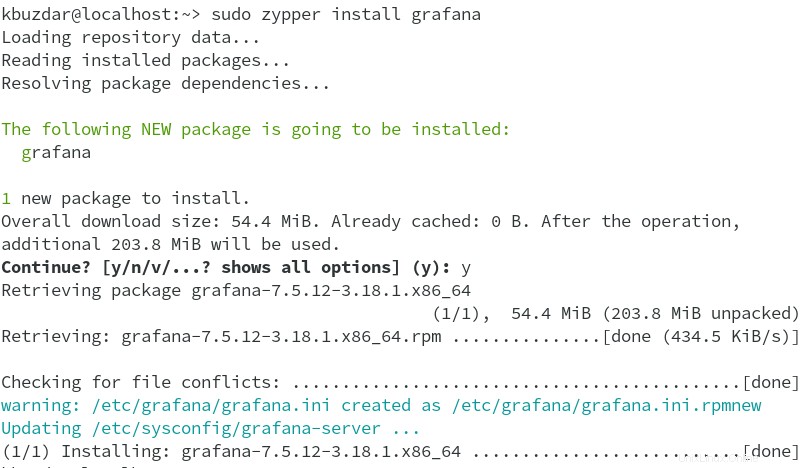
3. Instalaci Grafany můžete ověřit pomocí tohoto příkazu:
$ sudo grafana-server -v
Výstup na níže uvedeném snímku obrazovky potvrzuje Grafana 7.5.12 je nainstalován v našem systému.

Metoda č. 2 Ruční instalace Grafany z oficiálního webu
RPM balíček Grafany je také dostupný na jeho oficiálních stránkách. Tato metoda popisuje ruční instalaci Grafany pomocí balíčku dostupného na stránce Ke stažení na webu Grafana. Zde jsou kroky, které musíte provést při instalaci Grafany na openSUSE:
1. Nejprve si budete muset stáhnout grafana open source nebo podnikovou edici z jejích oficiálních stránek. Zde budeme stahovat nejnovější verzi Grafany 8.4.4.
Chcete-li stáhnout edici Grafana OSS, spusťte níže uvedený příkaz:
$ wget https://dl.grafana.com/oss/release/grafana-8.4.4-1.x86_64.rpm
Chcete-li stáhnout podnikovou edici Grafana, spusťte níže uvedený příkaz:
$ wget https://dl.grafana.com/enterprise/release/grafana-enterprise-8.4.4-1.x86_64.rpm
2. Nyní spusťte tento příkaz pro instalaci Grafana:
Pro Grafana OSS:
$ sudo rpm -i --nodeps grafana-8.4.4-1.x86_64.rpm
Pro Grafana Enterprise:
$ sudo rpm -i --nodeps grafana-enterprise-8.4.4-1.x86_64.rpm
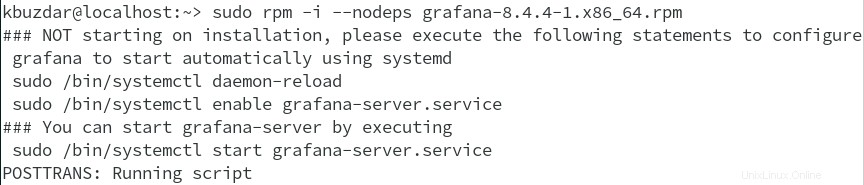
3. Jakmile je Grafana nainstalována, můžete ji ověřit pomocí příkazu níže:
$ sudo grafana-server -v
Pokud ve výstupu vidíte číslo verze, ověří, že je nainstalována Grafana. Níže uvedený výstup potvrzuje, že Grafana verze 8.4.4 je nainstalován v našem systému.

Správa služeb Grafana
Spusťte níže uvedený příkaz a spusťte službu Grafana:
$ sudo systemctl start grafana-server
Chcete-li potvrdit stav služby, spusťte níže uvedený příkaz:
$ sudo systemctl status grafana-server
Pokud je služba spuštěna, uvidíte výstup, jak je znázorněno níže:
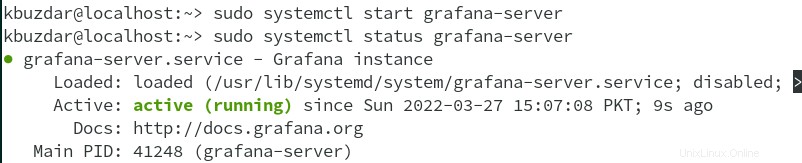
Port, který Grafana naslouchá příchozím spojením, je 3000. Pokud máte na svém systému povolený firewall a chcete přistupovat ke Grafaně z jiného systému, budete muset otevřít port 3000 ve vašem firewallu.
$ sudo firewall-cmd --permanent --add-port=3000/tcp
$ sudo firewall-cmd –reload
Přístup k Grafana Dashboard
Chcete-li získat přístup k řídicímu panelu Grafana, nasměrujte svůj prohlížeč na následující adresu:
http://ip-address:3000
kde ip-adresa je IP adresa vašeho systému, kde běží Grafana. Budete vítáni na následující přihlašovací stránce. Použijte uživatelské jméno a heslo „admin“. Poté klikněte na Přihlásit se .
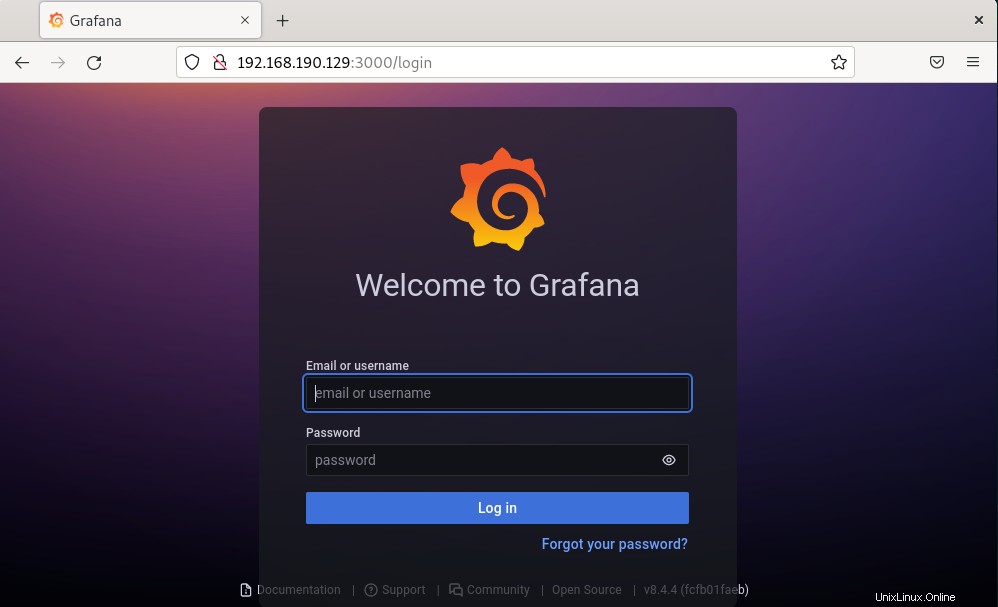
Nyní nastavte nové heslo pro přihlášení do Grafany a klikněte na Odeslat .
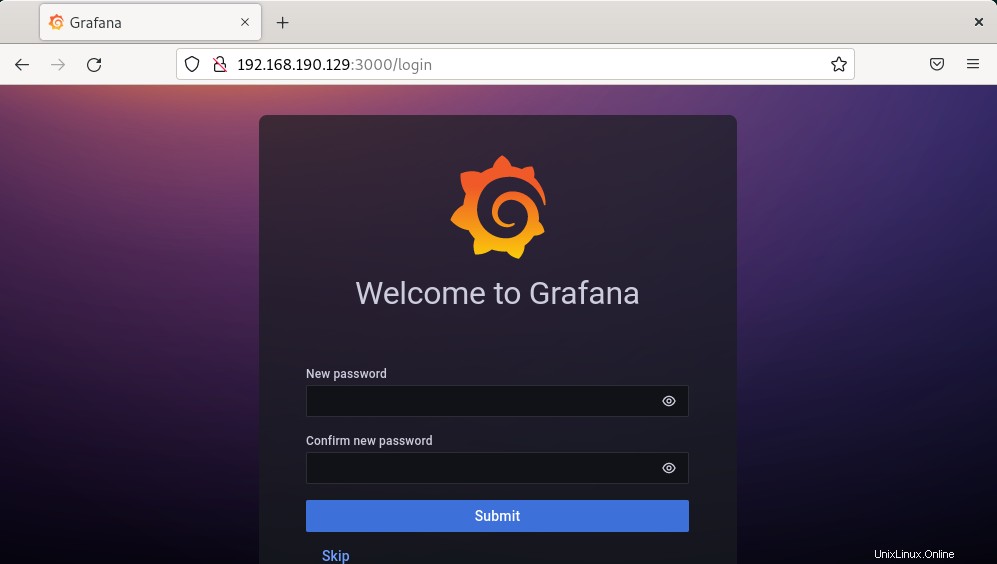
Při příštím přihlášení použijete „admin“ jako uživatelské jméno a heslo, které jste nastavili v předchozím kroku.
Poté se zobrazí řídicí panel Grafana. Nyní můžete začít přidávat zdroje dat.
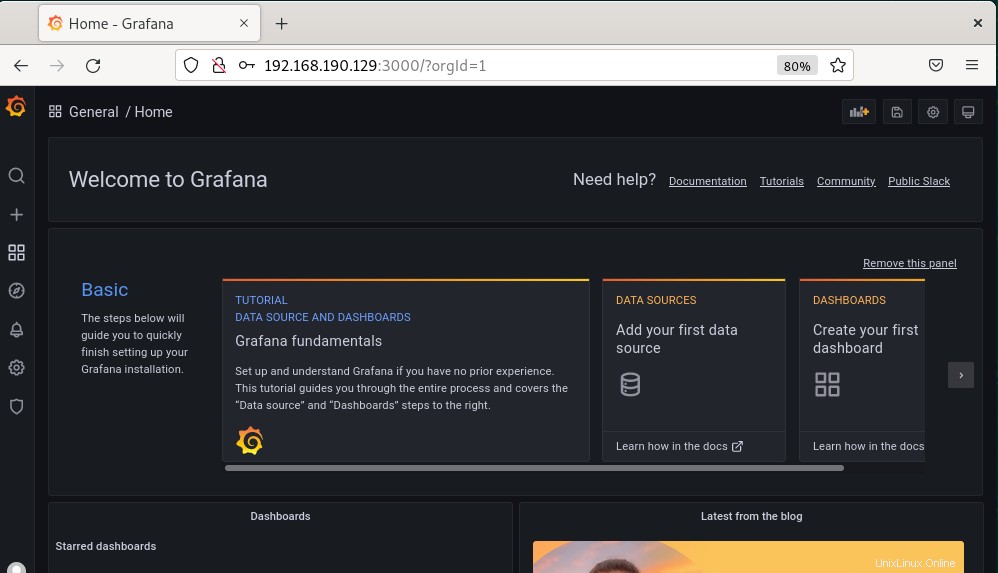
Odinstalujte Grafana
Pokud již Grafana ve svém systému nepotřebujete, můžete ji odebrat pomocí příkazu níže:
$ sudo zypper remove grafana
Grafana je jedním z nejlepších bezplatných a open-source nástrojů pro analýzu dat. V tomto článku jsme popsali instalaci Grafany na openSUSE Leap dvěma různými způsoby. Také jsme se zabývali tím, jak odinstalovat Grafana, pokud ji chcete odstranit ze systému. Pro ostatní distribuce Linuxu můžete navštívit naše články o tom, jak nainstalovat Grafana na Ubuntu, Mint, CentOS a Rocky Linux.